طریقه نصب نرم افزار هلو :
- در ابتدا به تنظیم زبان ویندوز سیستم عامل بپردازید.
- حتما قبل از آغاز عملیات قفل را به کامپیوتر متصل نمایید .( مشکلات قفل هلو )
- درصورتی که از نسخه کارتی استفاده می کنید نیازی به متصل کردن قفل نیست.
- درصورت وجودآنتی ویروس و سیستم های امنیتی نظیر فایروال و یوزراکانت خاموش گردد.
- قبل از نصب برنامه حتما یک پرینتر نصب نمایید. در صورتی که پرینتر ندارید، آن را به صورت مجازی نصب نمایید.
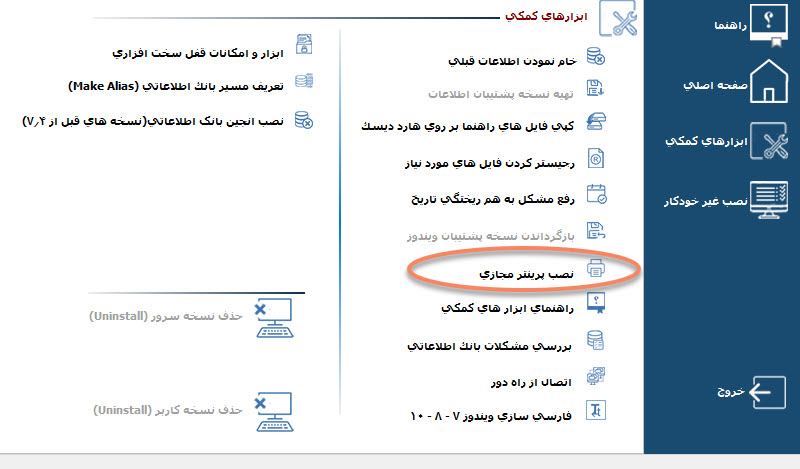
تصویر شماره یک -نصب-پرینتر-مجازی-هلو
پس از گذاشتن CD در سیدی رم، Auto Run نرم افزار اجرا می شود.
توجه : در غیر اینصورت می توانید از داخل سی دی فایل Setup را اجرا نمایید.

تصویر شماره دو – فایل ستاپ داخل سی دی هلو
برای آغاز عملیات نصب، بر روی دکمه شروع نصب کلیک نمایید.
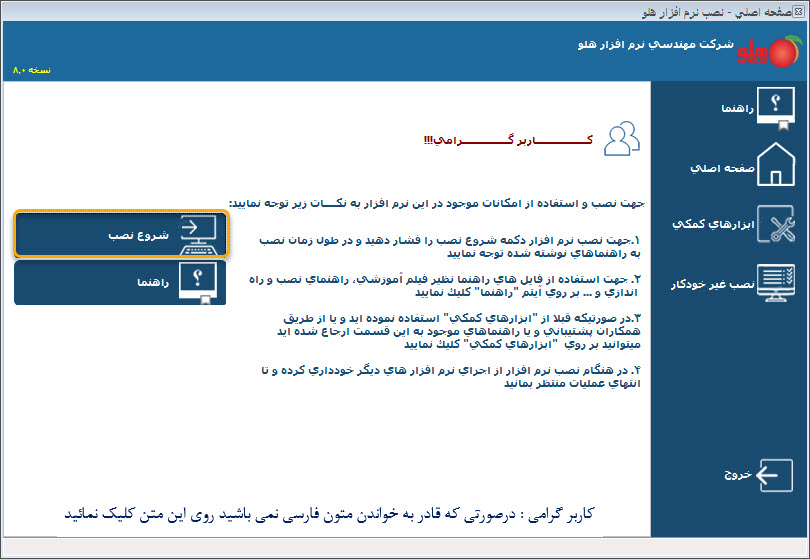
تصویر شماره سه -آموزش-نصب-نرم-افزار-هلو-holoo-install
در ادامه فرمی به شکل زیر نمایش داده میشود
باید قبل از نصب هلو، انجام شود و مورد بررسی قرار گیرد .
پس از کلیک بر روی دکمه نصب، در صورتی که موارد نمایش داده شده در فرم از قبیل
نام کامپیوتر و بررسی نصب چاپگر و …در سیستم شما به درستی نصب شده باشد،در کنار آن علامت تیک سبز رنگ نمایش داده میشود.
در صورتی که هر یک از گزینه های یاد شده، به درستی انجام نشده باشد،
در کنار آن علامت ضرب در نمایش داده میشود .
برای رفع آن، ابتدا باید گزینه مذکور را انتخاب نموده و سپس دکمه رفع مشکل را کلیک نمایید.
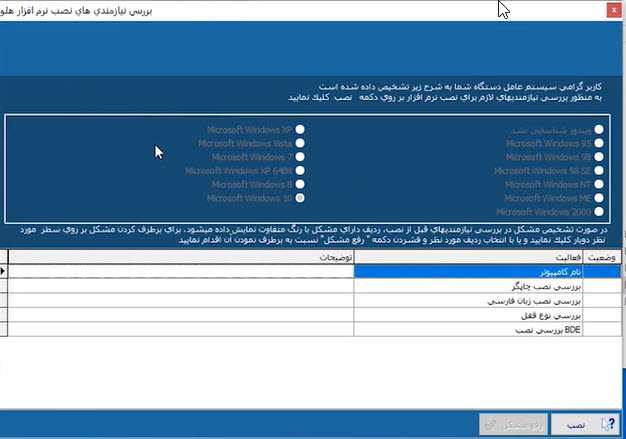
تصویر شماره چهار-نصب-نرم-افزار-هلو-
به هنگام بررسی “نصب قفل سخت افزاری”، فرمی به شکل زیر نمایش داده میشود
در تصویر شماره پنج نوع قفل خود را انتخاب و سپس دکمه تایید را انتخاب نمایید.
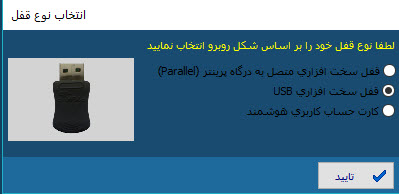
در صورتی که همه نیازمندی های مربوط به نصب به درستی انجام شده باشد، فرم زیر نمایش داده میشود. ( طبق تصویر شماره شش)
در این فرم، ابتدا مطالب موجود در فرم را مطالعه و تائید نمایید
در صورت توافق گزینه زیر را انتخاب نمایید.
“اینجانب با مطالب ذکر شده موافق بوده و از نسخه معتبر استفاده مینمایم”
با انتخاب این گزینه، دکمه بعدی فعال و با کلیک بر روی آن میتوانید عملیات نصب را ادامه دهید.
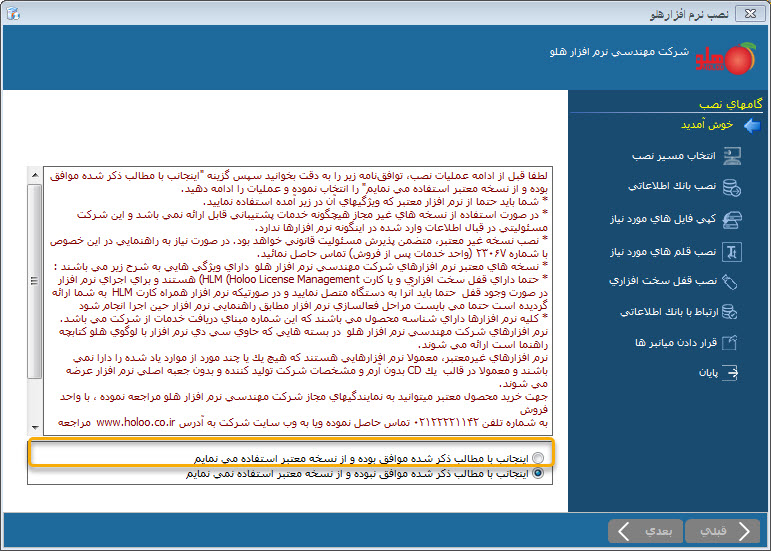
تائید-قوانین-نصب-نرم-افزار-هلو
در مرحله بعد باید مسیر نصب نرم افزار را تعیین نمایید. برنامه به طور خودکار درایوی غیر از درایو ویندوز را برای نصب در نظر میگیرد.
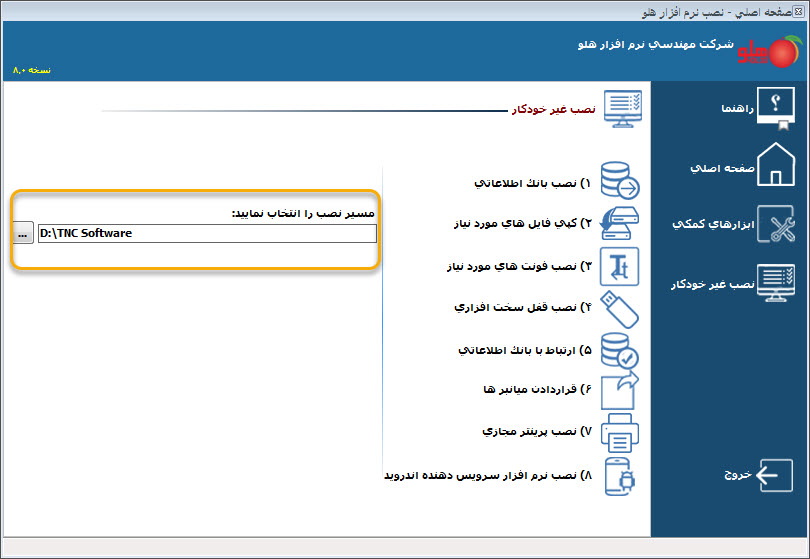
تغییر-نصب-مسیر-نرم-افزار-هلو
در صورتی که بخواهید مسیر نصب برنامه را تغییر دهید باید دکمه

را کلیک نمایید. سپس در فرم نمایش داده شده، درایو مورد نظر را انتخاب نمایید.
در حین انجام عملیات نصب، فرمی نمایش داده میشود. منتظر بمانید تا عملیات نصب به طور کامل انجام شود.
- برای ادامه عملیات نصب، دکمه بعدی را کلیک نمایید.
- در فرم بعدی عملیات نصب به پایان رسیده و باید سیستم را مجدد راه اندازی نمایید نمایش درمیاید.
- در صورتی که نخواهید سیستم راه اندازی شود، باید گزینه “راه اندازی مجدد سیستم” را از حالت انتخاب خارج نمایید.
- البته بهتر است که پس از اتمام عملیات نصب، سیستم را مجددا راه اندازی نمایید.
- برای اتمام عملیات نصب، دکمه پایان را کلیک نمایید.
نکته: درصورتی که از سری قفل های SLM سریالی استفاده می کنید،
باید نرم افزار مختص به آنرا تهیه نمایید که می توانید برای دانلود رایگان از این لینک استفاده کنید.
نصب غیرخودکار نرم افزار هلو
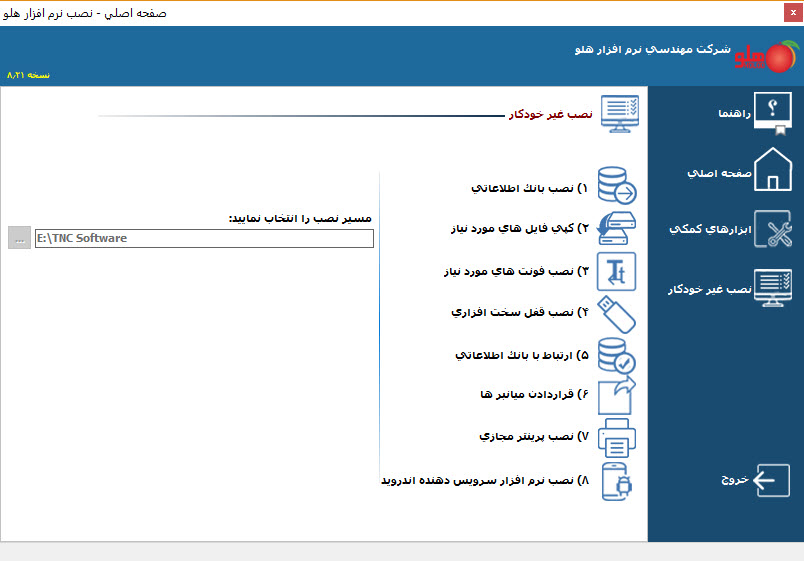
نصب-دستی-هلو
این بخش از نصب که در تصویر مشخص است نصب به دو صورت انجام میگردد
- بصورت دستی
- بصورت اتوماتیک
در صورت تمایل به نصب می توانید از دو روش بالا استفاده نمایید.
آموزش کامل نصب بانک اطلاعاتی هلو بصورت کاملا تصویری کلیک کنید
درصورتی که پس از پایان نصب نرم افزار به هنگام اجرا پیغام خطای
” ارتباط با بانک اطلاعاتی برقرار نگردید ” مواجه شدید بر روی این لینک کلیک کنید.
آموزش نصب نسخه کاربر ( کلاینت هلو )
برای نصب و راه اندازی نسخه کاربر
ابتدا سی دی هلو را داخل دی و ی دی رم کلاینت قرار دهید
( شما محتویات DVD را بر روی فلش کپی و به سیستم کلاینت وصل کنید )
برای شروع نصب بر روی شروع نصب نسخه کاربر کلیک کنید.( طبق تصویر ذیل)
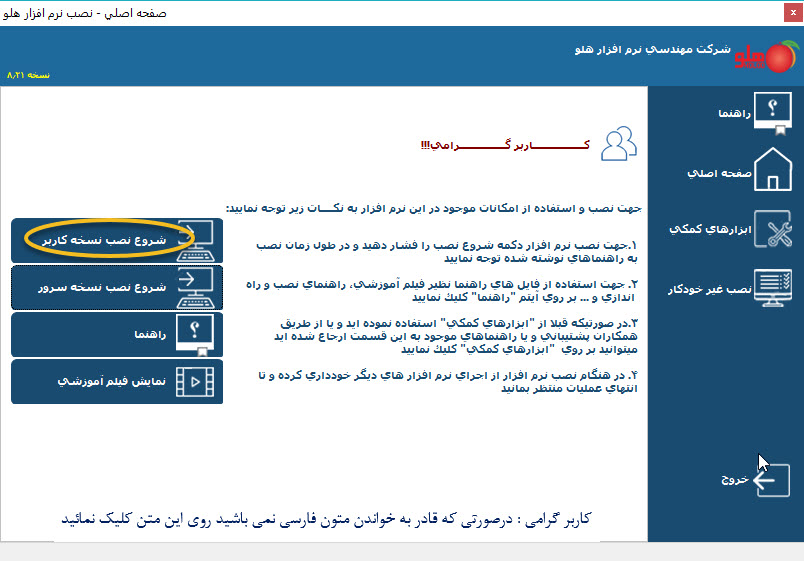
تصویر نصب هلو نسخه شبکه
تمامی مراحل نصب همانند آموزش نصب سرور می باشد بر روی شروع نصب نسخه کاربر کلیک کنید تا مرحله شروع نصب آغاز شود .
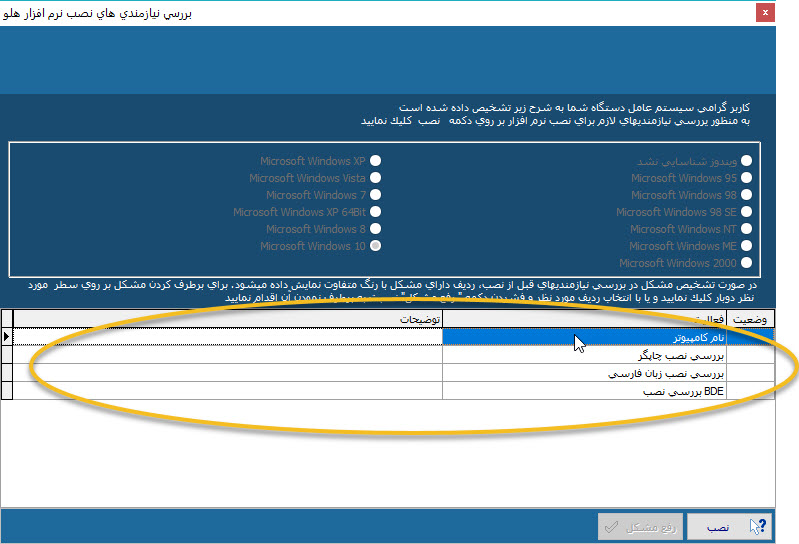
نصب-هلو-تحجت-شبکه-هلولرنینگ
منتظر بمانید تا تمامی موارد بالا نصب شوند.
مرحله پایانی نصب هلو
نوع ویندوز ۹۸ و در قسمت نام کاربری Sa و رمز بانک را وارد نمائید.
در انتهای سمت چپ صفحه گزینه ارتباط با سرور را برای اطمینان از برقراری ارتباط صحیح با بانک کلیک کنید.

